Potřebujete zjistit IP adresu svého počítače, ale nemůžete? Nebojte se; pomocí příkazového řádku ve Windows můžete rychle zjistit IP adresu svého počítače. Zde je návod.
Jak zjistit IP adresu PC pomocí příkazového řádku (cmd)
Ne každý se rád míchá se stejně starým nudným GUI. Někteří z nás si rádi špiní ruce a mají větší kontrolu nad svým počítačem přímo z počítače Příkazový řádek sám. Naštěstí můžete také zjistit IP adresu svého počítače pomocí příkazového řádku. Zde je návod.
Chcete-li začít, přejděte na Nabídka Start vyhledávací lištu, zadejte „cmd“ a vyberte nejlepší shodu. Udělejte to a spustí se příkazový řádek.
Na příkazovém řádku zadejte následující příkaz a stiskněte Vstupte:
ipconfig
Příkazový řádek na vás vyvrhne řadu informací. Ze všech těchto informací vyhledejte Adresa IPv4 hodnota. Číslovaná adresa pro adresu IPv4 je to, co označuje IP adresu vašeho počítače. V tomto případě je 10.211.55.8, jak můžete vidět z obrázku výše.
Zjištění IP adresy vašeho Windows PC
A to je jeden ze způsobů, jak můžete zjistit IP adresu vašeho PC, přátelé. Ale samozřejmě existuje celá řada způsobů, jak najít IP adresy v systému Windows. Můžete například použít Nastavení systému Windows nebo se spolehnout na Ovládací panely.
IP adresa je významnou součástí počítače připojeného k internetu. A to je přesně důvod, proč vám společnost Microsoft umožňuje provádět řadu věcí, jako je nastavení adresy IP, úpravy hostitelských souborů a tak dále. Doufáme, že výše uvedená metoda vám pomohla snadno najít vaši IP adresu v systému Windows.
FAQ
Jak zjistím svou adresu IPv4 ve Windows 10?
Přejděte do Nastavení > Síť a internet. Poté vyberte buď Wi-Fi, nebo Ethernet (podle toho, jak se zařízení připojuje). V tomto příkladu jsem připojen k Ethernetu. Poté vyberte ikonu Ethernet Connected. Přejděte dolů do části Vlastnosti a zobrazí se informace o vaší adrese IPV4.
Co je to IP adresa a jak ji zjistit?
Jednoduše řečeno, IP adresa je to, co odlišuje vaše připojení k síti od ostatních připojení. IP adresa vašeho počítače může být statická IP adresa nebo dynamická IP adresa. Při běžném každodenním používání většina uživatelů nikdy nepotřebuje znát IP adresu. O všechny drobnosti se totiž postarají Windows 10 a síť.
Jak zjistím svou IP adresu ve Windows 11?
Nahlásit podvod s podporou Najděte svou IP adresu ve Windows Windows 11Windows 10Více… Méně Windows 11Windows 10 Pro připojení Wi-Fi Vyberte Start > Nastavení > Síť a internet > Wi-Fi a poté vyberte síť Wi-Fi, ke které jste připojeni. V části Vlastnosti vyhledejte svou IP adresu uvedenou vedle adresy IPv4.
Jak získat IP adresu počítače pomocí příkazového řádku?
Příkaz pro získání IP adresy v systému Windows 10 1 Otevřete okno příkazového řádku. 2 Napište „ipconfig /all“ a stiskněte Enter. 3 Najděte síťový adaptér, který používáte. 4 Adresa IP bude vedle záhlaví „Adresa IPv4“. 5 V případě potřeby můžete vybrat adresu IP a zkopírovat ji.
Jak zjistit svou IPv4 adresu ve Windows 11?
Krok 1: Stisknutím kláves Win + I rychle otevřete Nastavení systému Windows 11. Krok 2: V levém podokně vyberte Síť a internet. Krok 3: V následujícím okně vyberte připojení, které používáte (Ethernet nebo Wi-Fi). Poté přejděte a v pravém podokně uvidíte svou adresu IPv4.
Jak najdu nastavení sítě ve Windows 10?
Do vyhledávacího pole systému Windows zadejte „Ovládací panely“ a poté ve výsledcích vyhledávání klikněte na aplikaci Ovládací panely. Otevře se ovládací panel. Zde klikněte na „Síť a internet“. Na další obrazovce klikněte na „Centrum sítí a sdílení“.
Jak zjistím svou IP adresu ve Windows 10?
Vyhledání vaší IP adresy v systému Windows 10 prostřednictvím nastavení Chcete-li začít, otevřete nabídku Nastavení přechodem na Start > Nastavení. Nebo můžete také použít klávesovou zkratku Windows + I k přímému otevření stránky Nastavení.V každém případě, když to uděláte, jakmile se otevře aplikace Nastavení, klikněte na Síť a internet ze seznamu vlevo.
Jak otevřu příkaz ipconfig ve Windows 11?
Jedním ze způsobů, jak rychle získat příkazový řádek, je klepnout pravým tlačítkem myši na tlačítko Start a ze seznamu vybrat „Windows Terminal“. Když se otevře Windows Terminal (pomocí PowerShell nebo příkazového řádku, v závislosti na vašich preferencích), napište ipconfig na prázdný řádek a stiskněte Enter. To spouští vestavěný síťový nástroj příkazového řádku systému Windows 11.
Jak změnit IP adresu ve Windows 10 pomocí PowerShell?
Pokud dáváte přednost použití prostředí příkazového řádku, můžete také změnit IP adresu ve Windows 10 pomocí PowerShell nebo příkazového řádku. Bez ohledu na to, jaká je vaše oblíbená konzole, spusťte příkaz netsh interface ip show config. Ve výsledcích, které se zobrazí, určete síťový adaptér, u kterého chcete změnit adresu IP.
Jak zjistím adresu IPv4 svého zařízení?
Přejděte do Nastavení > Síť a internet. Poté vyberte buď Wi-Fi, nebo Ethernet (podle toho, jak se zařízení připojuje). V tomto příkladu jsem připojen k Ethernetu. Poté vyberte ikonu Ethernet Connected. Přejděte dolů do části Vlastnosti a zobrazí se informace o vaší adrese IPV4. Hledání vaší Wi-Fi…
Jak zjistím svou IP adresu Windows 10?
Chcete-li se dostat k IP adrese vašeho routeru ve Windows 10:
- klikněte na klávesu Windows (Najdete ji na klávesnici mezi CTRL a ALT.)
- klikněte na ikonu ozubeného kola (nabídka nastavení)
- klikněte na Síť a Internet
- V části Stav klikněte na Zobrazit vlastnosti hardwaru a připojení
Jak otevřít příkazový řádek v systému Windows 10?
Co vědět
- Windows 11, 10 nebo 8: Otevřete Správce úloh. Přejděte na Soubor > Spustit novou úlohu.
- V okně Vytvořit novou úlohu zadejte do textového pole Otevřít cmd a zaškrtněte políčko Vytvořit tuto úlohu s oprávněními správce.
- Zvolte OK a postupujte podle požadavků Řízení uživatelských účtů.
Jak správně resetovat IP adresu Windows 10?
Souhrn :
- Otevřít příkazový řádek Windows 10 Netshell je nástroj příkazového řádku systému Windows, který vám umožňuje kontrolovat a upravovat konfiguraci sítě vašeho počítače. …
- Resetování zásobníku TCP/IP Windows 10 pomocí příkazů Netsh Poté můžete zadáním příkazového řádku Netsh následujícím způsobem resetovat zásobník TCP/IP ve Windows 10. …
- Restartujte počítač
Jak získat veřejnou IP adresu pomocí příkazového řádku Windows?
Postup:
- Stisknutím kláves Windows+R otevřete Spustit.
- Za běhu zadejte „cmd“ a stiskněte enter.
- Nyní zadejte „ipconfig“ pro zobrazení IP adresy.

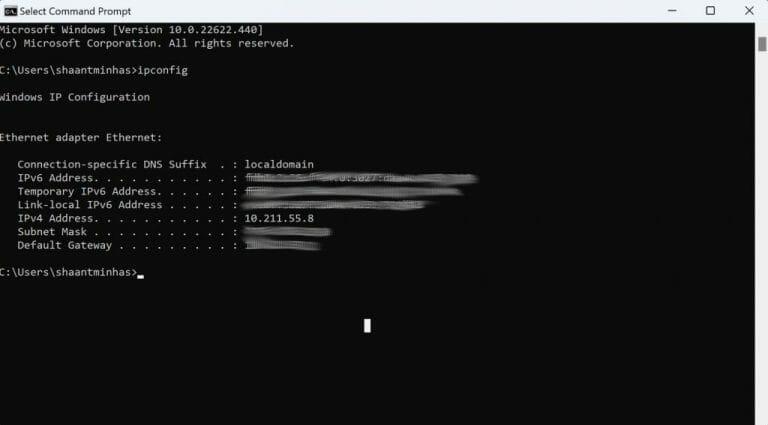



-on-windows-11-and-the-web.jpg)